2023-07-07 267
许多计算机用户可能都有过这样的经历:计算机在使用一段时间后开始卡住,或者总是提示计算机C盘已满,无法安装新软件。
C盘是电脑中最关键的位置,一般很多关键性的软件都是直接安装在C盘,且里面存储着大量系统文件。电脑C盘满了不敢删怎么办?电脑C盘满了怎么清变红?C哪些文件可以删除?
哪些文件不能删除?今天,数据蛙将与您讨论如何快速、深入地清洁计算机C盘的空间。
 技巧1:清理存储Windows系统更新/补丁缓存文件
技巧1:清理存储Windows系统更新/补丁缓存文件打开我的电脑或我的电脑,找到C盘,右键选择属性;打开属性窗口中的磁盘清理,然后清理页面,检查需要清理的文件,点击确认。
设置日志文件Windows 更新清理Windows升级日志文件主要是计算机Windows删除系统的日常更新或补丁缓存文件。回收站、临时文件和缩略图对应于删除存储在C盘中的回收站、临时文件和缩略图。这里需要注意的是,计算机回收站的文件也将暂时清空。在操作之前,建议再次检查回收站的文件。
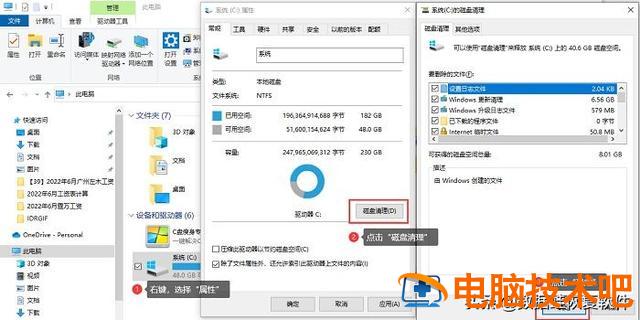 技能2:二次删除临时文件
技能2:二次删除临时文件打开软件左下角的菜单栏,选择设置,然后选择系统。找到存储后,单击右侧的临时文件再次删除。技能1中没有完全删除的临时文件。
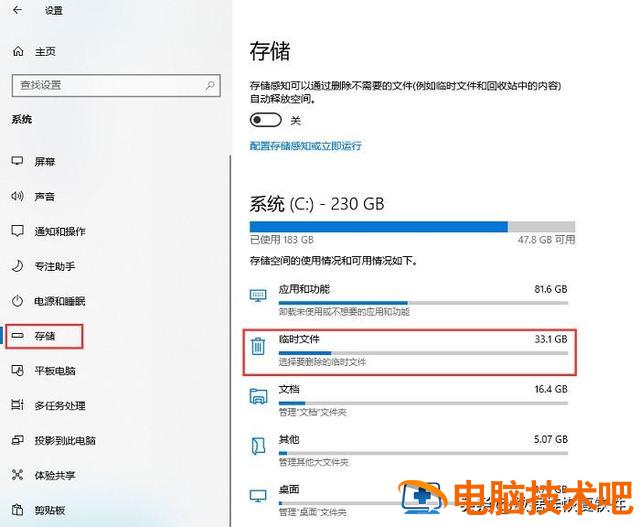 技能3:查询电脑C盘:temp临时文件
技能3:查询电脑C盘:temp临时文件在电脑键盘同时按下“WIN R组合键,然后输入%temp%,可以打开C盘temp这些文件是用户使用计算机程序时生成的临时文件,可以删除,全选后可以删除。
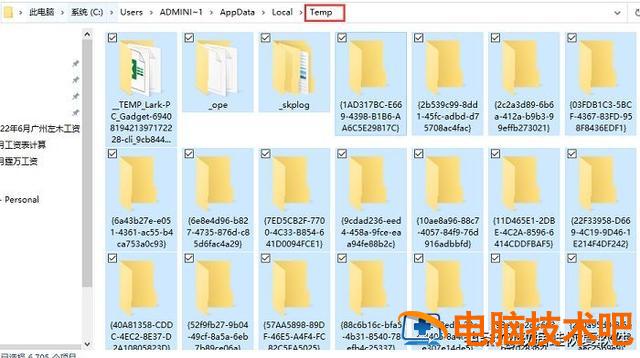 技能4:删除SoftwareDistribution里面download文件资料
技能4:删除SoftwareDistribution里面download文件资料同时按下计算机键盘WIN R组合键,然后输入:SoftwareDistribution,即可打开C盘上的SoftwareDistribution找到里面的文件夹download文件夹,这些文件是用户下载的文件,不会影响计算机系统的使用,所以可以删除,以删除。
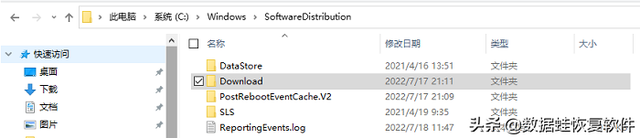 技能5:解压后删除安装软件的临时文件
技能5:解压后删除安装软件的临时文件同时按下计算机键盘WIN R组合键,然后输入:temp,打开C盘temp找到里面的文件夹download安装软件解压后的临时文件夹,全部删除。
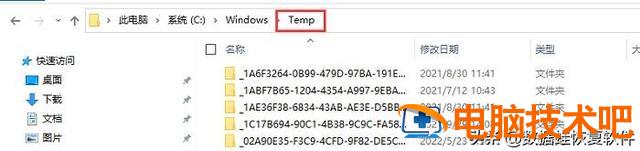 技巧六:更改新内容的保存位置
技巧六:更改新内容的保存位置一般来说,计算机默认将下载的文件保存在C盘中。
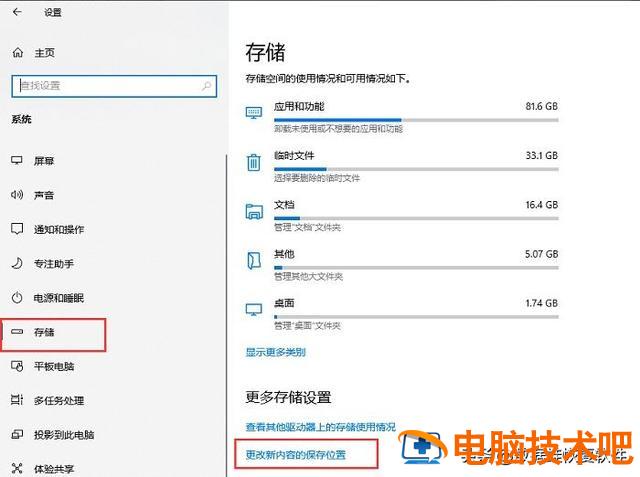
技巧六:更改新内容的保存位置
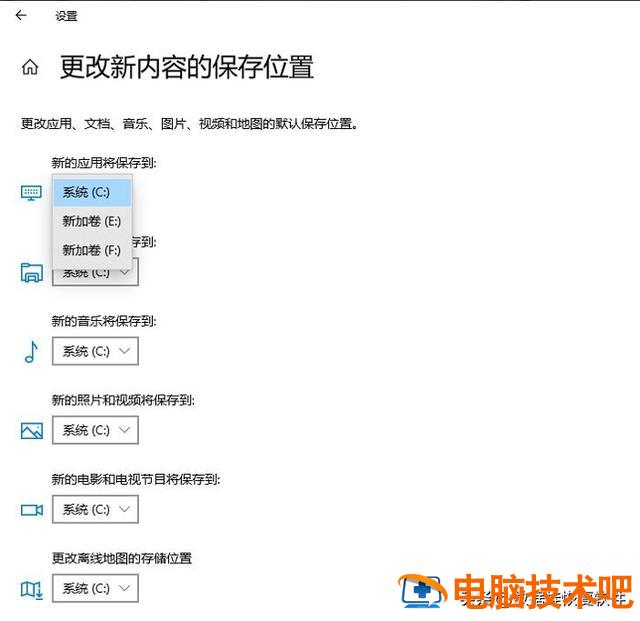 一般来说,默认情况下,计算机将下载的文件保存在C盘中。总是这样,是对的吗?事实上,这种设置会使我们的C盘空间占用越来越大,因此我们可以通过设置新文件保存位置来减轻C盘的负担。打开软件左下角的菜单栏,选择设置,然后选择系统。找到存储后,单击右侧的更改新内容的存储位置,并根据计算机上的磁盘空间选择将新内容存储在其他磁盘中。
一般来说,默认情况下,计算机将下载的文件保存在C盘中。总是这样,是对的吗?事实上,这种设置会使我们的C盘空间占用越来越大,因此我们可以通过设置新文件保存位置来减轻C盘的负担。打开软件左下角的菜单栏,选择设置,然后选择系统。找到存储后,单击右侧的更改新内容的存储位置,并根据计算机上的磁盘空间选择将新内容存储在其他磁盘中。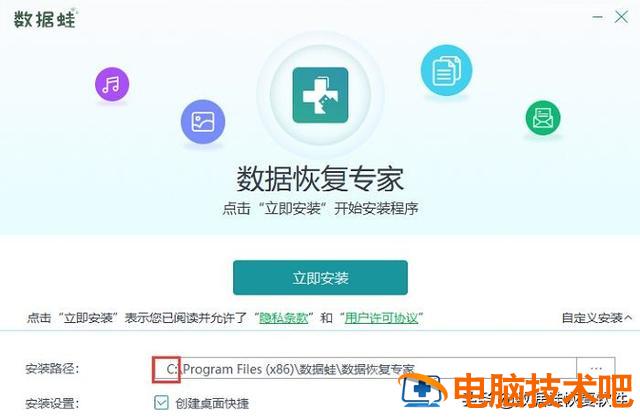 技巧七:安装软件时设置在C盘外的文件夹
技巧七:安装软件时设置在C盘外的文件夹当我们安装软件时,我们通常默认帮助用户在C盘中安装它。如果此时不修改,后续软件使用过程中的临时文件将继续在C盘中生成。
这个文件很容易解决。安装时只需将C改为CD、E、F等其他盘子。最后,不要将文件直接放在计算机桌面上,这不仅占用C磁盘空间,而且一旦系统出现问题,桌面文件将消失而不修改计算机桌面文件的保存路径;对于日常使用频率较高的文件,可以选择将文件存储在其他磁盘中,然后在桌面上创建快速方式,也可以达到同样方便的目的。学习更多办公技能,关注微信官方账号:官方数据蛙软件原文链接:https://000nw.com/2352.html
=========================================
https://000nw.com/ 为 “电脑技术吧” 唯一官方服务平台,请勿相信其他任何渠道。
系统教程 2023-07-23
电脑技术 2023-07-23
应用技巧 2023-07-23
系统教程 2023-07-23
软件办公 2023-07-11
系统教程 2023-07-23
软件办公 2023-07-11
软件办公 2023-07-12
软件办公 2023-07-12
软件办公 2023-07-12
扫码二维码
获取最新动态
